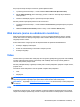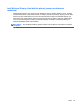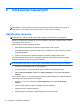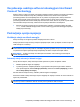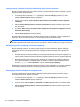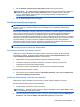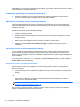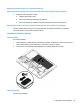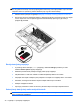User Guide - Windows 8
Omogućavanje i izlazak iz funkcije hibernacije koju pokreće korisnik
Možete omogućiti hibernaciju koju pokreće korisnik i promijeniti druge postavke napajanja i vrijeme
čekanja koristeći opcije napajanja.
1. Iz početnog ekrana otkucajte power (napajanje), odaberite Settings (Postavke), a zatim
odaberite Power Options (Opcije napajanja).
2. U lijevom oknu kliknite Choose what the power button does (Odaberi funkciju dugmeta
napajanja).
3. Kliknite Change Settings that are currently unavailable (Promijeni postavke koje trenutno
nisu dostupne).
4. U području When I press the power button (Kad pritisnem dugme za napajanje) odaberite
Hibernate (Hibernacija).
5. Kliknite Save changes (Sačuvaj promjene).
Da biste izašli iz stanja hibernacije, nakratko pritisnite dugme za napajanje. Lampice napajanja se
uključuju i vaš se rad vraća na ekran, na onom mjestu na kojem ste prestali raditi.
NAPOMENA: Ukoliko ste postavili da se traži lozinka prilikom pokretanja iz stanja mirovanja,
morate unijeti Windows lozinku prije nego što se programi s kojim ste radili ponovo pojave na ekranu.
Korištenje mjerača napajanja i postavke napajanja
Mjerač napajanja nalazi se na radnoj površini operativnog sistema Windows. Mjerač napajanja
omogućava vam brzo pristupanje postavkama napajanja i prikaz preostalog nivoa napunjenosti
baterije.
●
Da biste prikazali procenat preostalog nivoa napunjenosti baterije i trenutni plan napajanja, na
radnoj površini operativnog sistema Windows postavite pokazivač na ikonu mjerača napajanja.
●
Da biste pristupili Power Options (Opcije napajanja) ili promijenili plan napajanja, kliknite na
ikonu mjerača napajanja i odaberite stavku sa spiska. U početnom ekranu također možete
ukucati napajanje, odabrati Postavke, i potom odabrati Opcije napajanja.
Različite ikone mjerača napajanja pokazuju da li računar radi na baterijsko ili na vanjsko napajanje.
Ikona također prikazuje poruku ako je baterija dosegnula nizak ili kritičan nivo napunjenosti.
Postavljanje zaštite lozinkom za nastavak rada
Da biste podesili računar tako da zatraži upisivanje lozinke prilikom izlaska računara iz stanja
mirovanja ili hibernacije, slijedite ove korake:
1. Iz početnog ekrana otkucajte power (napajanje), odaberite Settings (Postavke), a zatim
odaberite Power Options (Opcije napajanja).
2. U lijevom okviru kliknite Require a password on wakeup (Zatraži lozinku za nastavak rada).
3. Kliknite Change Settings that are currently unavailable (Promijeni postavke koje trenutno
nisu dostupne).
36 Poglavlje 6 Upravljanje napajanjem